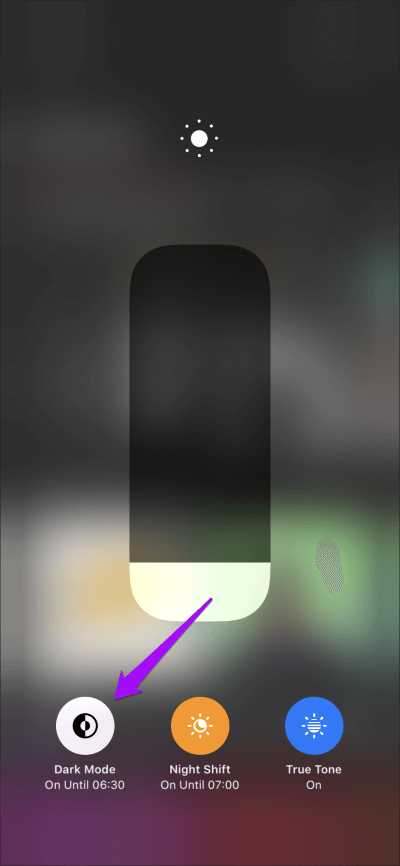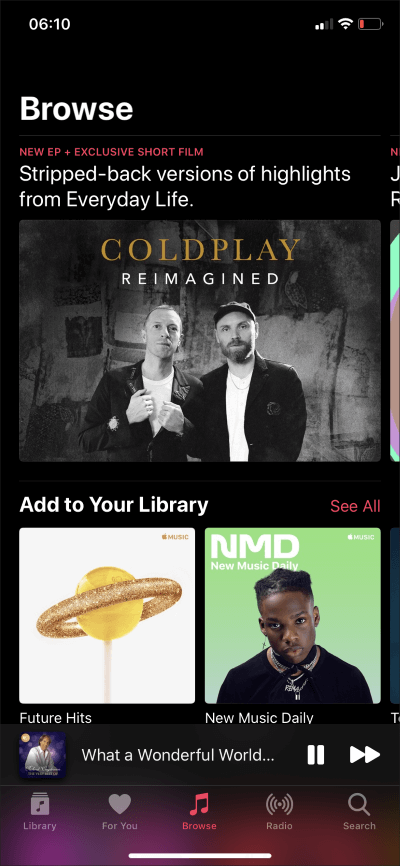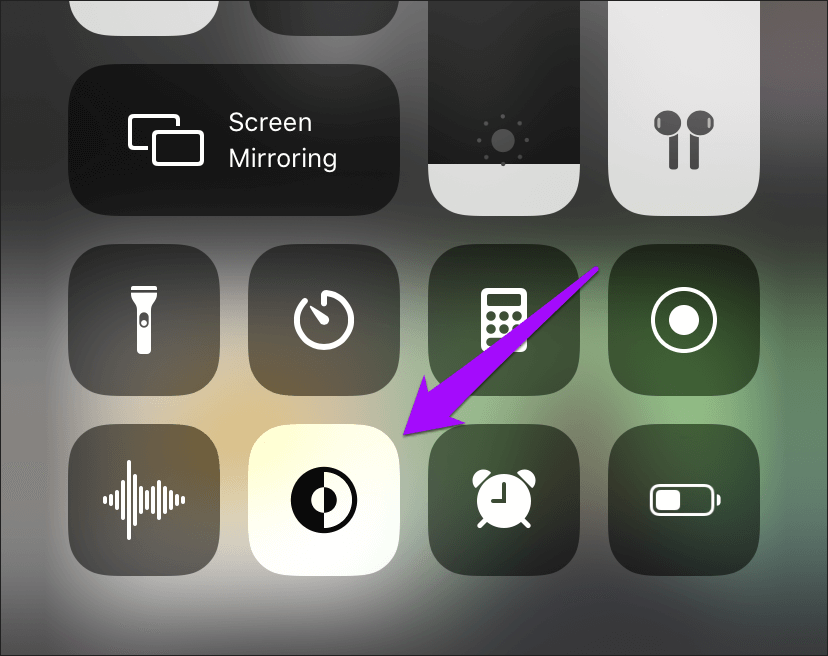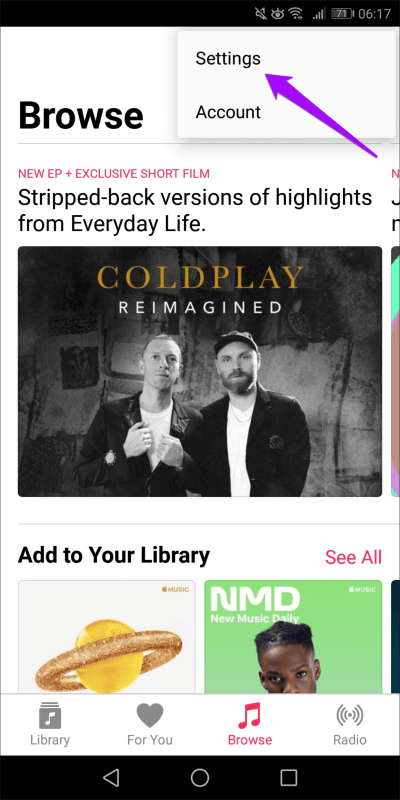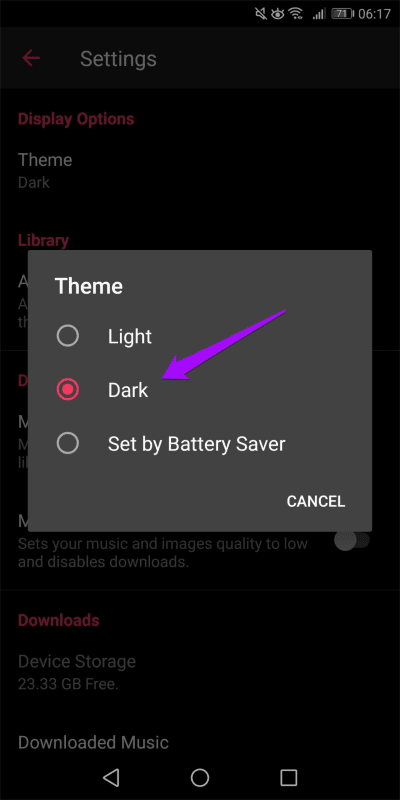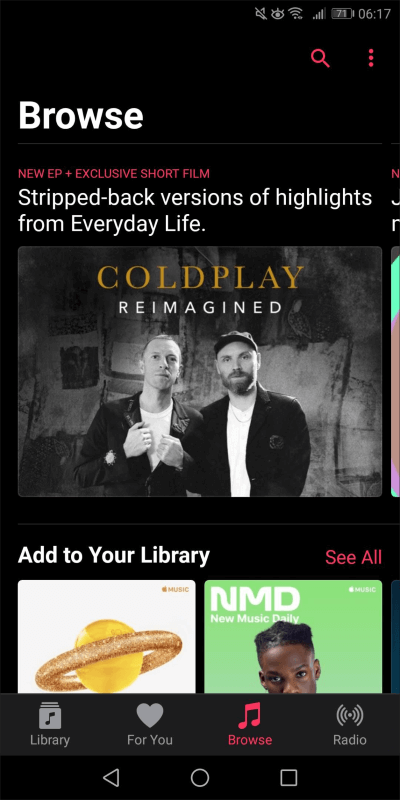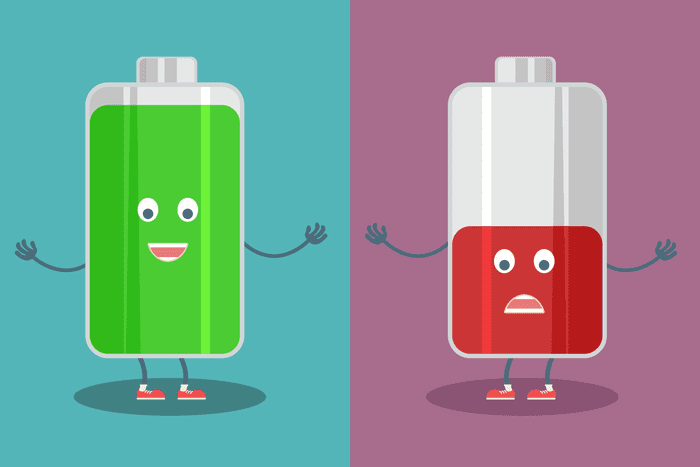كيفية استخدام Apple Music في الوضع المظلم (iOS و Android)
تقشعر الأبدان لبعض الموسيقى أبل في وقت متأخر من الليل هو كل شيء جيد ومناسب. لكن النظر إلى الشاشة لتبديل المقطوعات في المناطق المضاءة بشكل خافت ليس تجربة مريحة تمامًا. خلفية بيضاء صارخة من التطبيق ستجعل عينيك تنزف.
وهذا هو السبب في أن تحويل Apple Music إلى الوضع المظلم ، على الأقل أثناء الليل ، أمر ضروري. لحسن الحظ ، يتميز التطبيق بدعم كامل للوضع المظلم على كل من iOS و Android. مجد ، أبل.
لكن تمكين الوضع المظلم في Apple Music مختلف تمامًا على كلا النظامين. دعنا نحقق ونفحص ما يجب عليك فعله لاستخدام Apple Music في الوضع المظلم.
Apple Music – IOS
على iPhone ، يرتبط الوضع الداكن لـ Apple Music بنظام ألوان نظام iOS 13. هذا يعني أنه يجب عليك تشغيل الوضع المظلم لجهاز iPhone أو iPad بالكامل إذا كنت ترغب في إيقاف تشغيل الأنوار في تطبيق الموسيقى.
لتمكين الوضع المظلم ، ابدأ بإحضار مركز التحكم. على أجهزة iPhone المزودة بخاصية Face ID ، ببساطة اسحب لأسفل من الزاوية العلوية اليمنى من الشاشة. تتطلب منك أجهزة iPhone المزودة بـ Touch ID أن تنتقل من أسفل الشاشة بدلاً من ذلك.
بمجرد الوصول إلى هناك ، اضغط لفترة طويلة على شريط السطوع ، وانقر فوق الرمز المسمى Dark Mode.
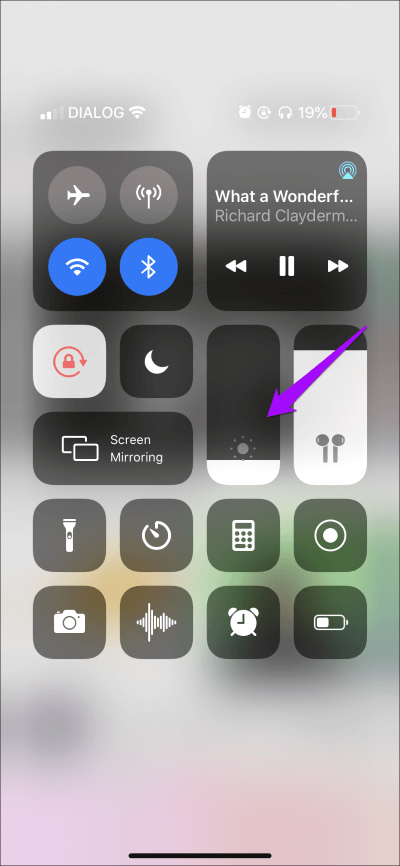
ملاحظة: إذا لم تشاهد أيقونة الوضع الداكن ، فمن المحتمل أنك تستخدم نظام التشغيل iOS 12 أو الأقدم. للتحديث إلى iOS 13 أو الأحدث ، تفضل بزيارة إعدادات iPhone> عام> تحديث البرامج. لا يمكن تحديث iPhone 6 و iPhone الأقدم على iOS 13.
ينبغي أن يحول Apple Music إلى الوضع المظلم تلقائيًا ، إلى جانب بقية أنظمة التشغيل والتطبيقات الأصلية الأخرى. قد تظهر أيضًا بعض التطبيقات التابعة لجهات خارجية والتي تدعم نظام الألوان الأغمق – مثل Google Chrome – في الوضع المظلم.
لتعطيل الوضع الداكن ، عد إلى مركز التحكم ، واضغط لفترة طويلة على شريط السطوع ، ثم اضغط على أيقونة الوضع الداكن مرة أخرى.
يمكنك أيضًا إعداد جدول للوضع المظلم لجعل أنظمة الألوان الخاصة بـ iPhone تقوم بالتبديل تلقائيًا في الوقت المحدد. على سبيل المثال ، يمكنك إعداد جدول يتيح الوضع الغامق في الليل وإيقافه أثناء النهار.
هناك طريقة أخرى أسرع للتبديل إلى الوضع المظلمة وهي التمسك بعنصر تحكم وضع الظلام مباشرة داخل مركز التحكم. للقيام بذلك ، توجه إلى إعدادات iPhone> مركز التحكم> تخصيص ، ثم قم بإضافة الوضع الداكن عبر قسم المزيد من عناصر التحكم. يمكنك الوصول إلى التحكم في الوضع المظلم بعد ذلك ببساطة عن طريق إحضار مركز التحكم.
يكون الوصول أسرع وهو مثالي إذا كنت تريد تشغيل الوضع المظلم وإيقافه بسرعة أثناء استخدام تطبيقات معينة – مثل تطبيق الموسيقى في هذه الحالة.
Apple Music – Android
إذا كنت تستخدم Apple Music على هاتف Android الذكي ، فيمكنك استخدام عنصر تحكم مضمن داخل التطبيق للتبديل بسهولة إلى الوضع المظلم.
الخطوة 1: ابدأ بالنقر على أيقونة ثلاثية النقاط في الزاوية العلوية اليمنى من تطبيق تطبيق الموسيقى. في القائمة التالية ، انقر فوق الإعدادات.
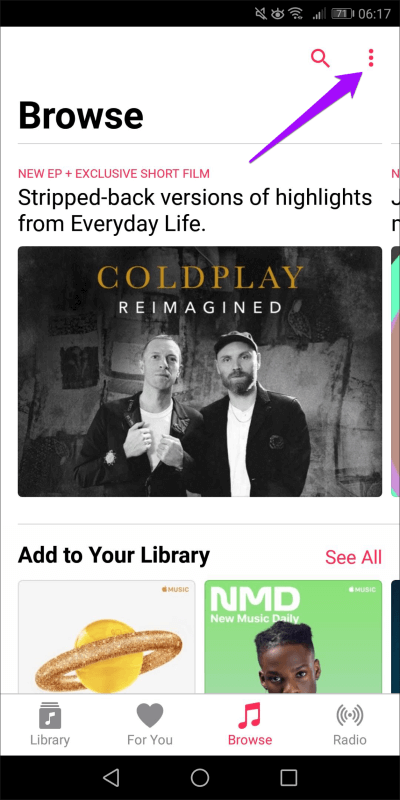
الخطوة 2: اضغط السمة التي تظهر تحت قسم خيارات العرض. في المربع المنبثق الذي يليه ، انقر فوق Dark.
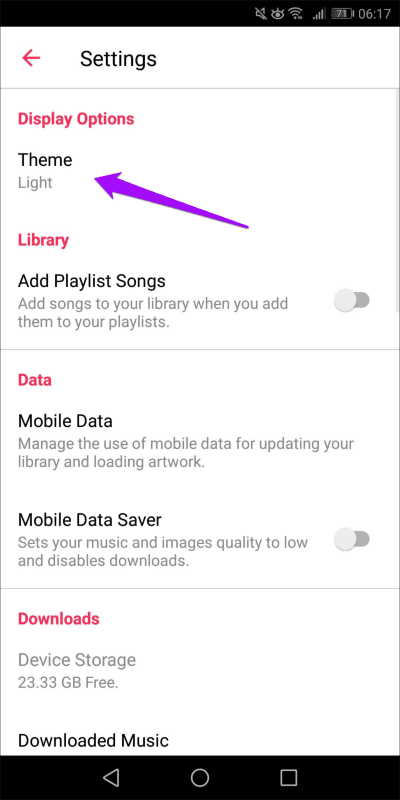
عد إلى الوراء ، وستجد Apple Music في الوضع المظلم. إذا كنت ترغب في تعطيل الوضع الغامق ، ما عليك سوى العودة إلى إعدادات Apple Music ، وانقر فوق السمة ، ثم حدد Light.
إذا كان هاتفك الذكي يعمل على Android 10 أو أعلى ، فيمكنك أيضًا إعداد التطبيق للتبديل بسلاسة إلى الوضع المظلم كلما بدأت وظيفة Battery Saver. حدد Set by Battery Saver من بين خيارات Apple Music Theme ، وستكون مضبوطًا .
نصيحة: لتكوين Battery Saver على جهاز Android ، انتقل إلى تطبيق الإعدادات> Battery> Battery Saver.
في حالة عدم معرفتك ، لا تستهلك وحدات البكسل السوداء المثالية الطاقة في الأجهزة التي تستخدم شاشات OLED. يكون الوضع المظلم في Apple Music “مظلمًا” ، على عكس بعض التطبيقات الأخرى التي تبدو أوضاعها الداكنة أكثر رمادية من الأسود.
لذا ، حتى لو لم تكن من أكبر المعجبين بالظلام الداكن ، فإن إعداد Apple Music للتبديل تلقائيًا إلى نظام الألوان الداكنة عندما تنخفض عمر البطارية بشكل كبير من المحتمل أن يساعد في الحفاظ على قدر إضافي من العصير أثناء التفاعل مع التطبيق.
هدئ أعصابك
لا يعمل الوضع الداكن الخاص بـ Apple Music على عكس الألوان على الشاشة. بدلاً من ذلك ، إنه مصمم جيدًا ، حيث تظهر جميع العناصر بوضوح ، ويجب ألا تواجه أي مشكلات فيما يتعلق بالملاحة. يحتفظ الوضع المظلم حتى بخطوط وخطوط أرجوانية حمراء تذكرنا بآبل ميوزيك ، لذلك ستظل في المنزل.
وكما ذكر أعلاه ، يساعد الوضع المظلم في Apple Music أيضًا في الحفاظ على عمر البطارية طالما أن جهازك يستخدم شاشة OLED. لذلك السبب أكثر لبدء استخدامه.
ضغط أقل على العيون ، وإرضاء جماليا للنظر ، وتحسين عمر البطارية. ماذا يمكنك أن تسأل عنه؟